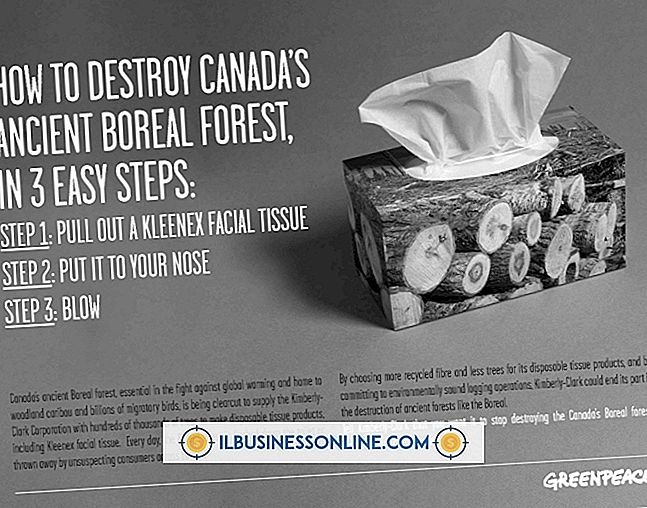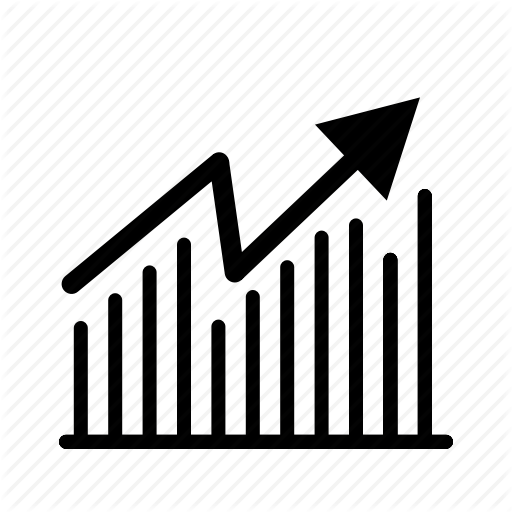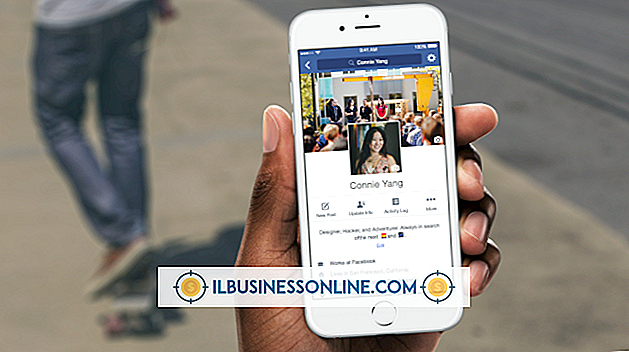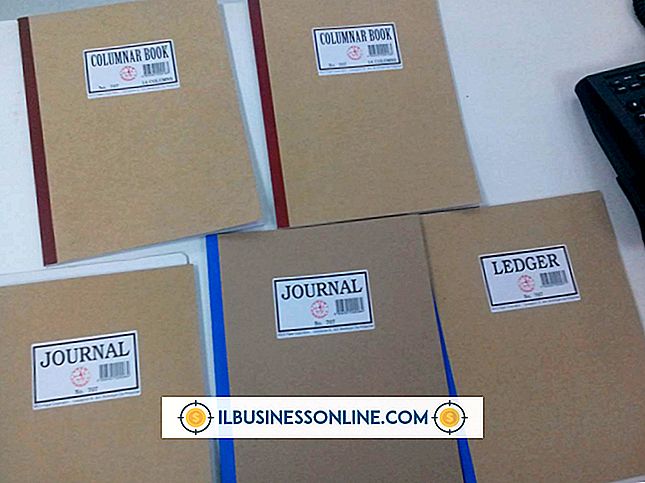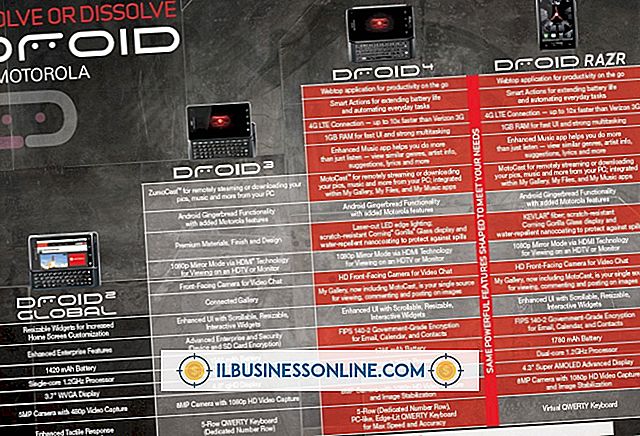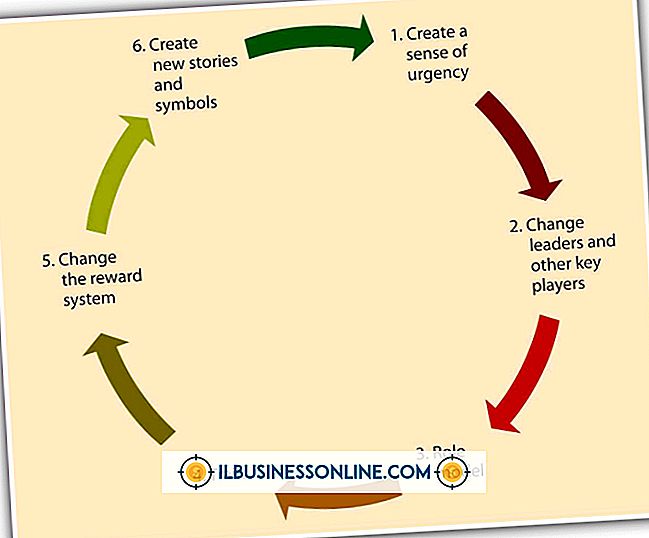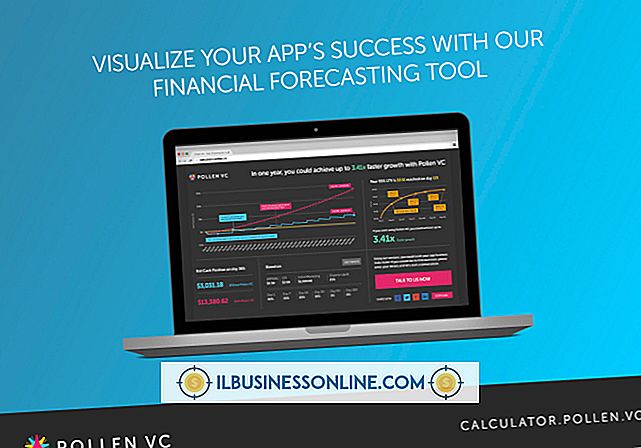So bearbeiten Sie die Yahoo-Symbolleiste

Die Yahoo-Symbolleiste, die mit Mozilla Firefox- und Internet Explorer-Webbrowsern kompatibel ist, ermöglicht den Zugriff auf verschiedene Yahoo-Funktionen wie Yahoo Mail, Yahoo Search und Yahoo Finance. Yahoo bietet mehrere Optionen zum Bearbeiten der Symbolleiste, z. B. das Hinzufügen und Entfernen von Apps, das Ändern der Skin und das Ändern der Grundeinstellungen. Sie können Ihre Yahoo Toolbar über die Benutzeroberfläche bearbeiten und auswählen, welche Parameter und Funktionen Sie ändern möchten.
Apps und Layout
1
Klicken Sie auf das Symbol der Yahoo Toolbar-Einstellungen, das durch ein Zahnrad dargestellt wird, und wählen Sie "Edit Your Apps" aus. Im Fenster "Toolbar Settings" werden eine Reihe von Anwendungssymbolen angezeigt.
2
Klicken Sie auf "Apps hinzufügen", um eine Anwendung zu Ihrer Yahoo-Symbolleiste zu entfernen, neu anzuordnen oder hinzuzufügen. Zu den App-Kategorien gehören Nachrichtenbereiche, Suchfunktionen und Sport.
3.
Klicken Sie auf das Symbol für die App, die Sie Ihrer Yahoo-Symbolleiste hinzufügen möchten.
4
Bewegen Sie den Mauszeiger über das Symbol einer App in der Überschrift "Meine Apps" und klicken Sie auf das rote "X", um es aus der Yahoo-Symbolleiste zu entfernen.
5
Ändern Sie die Position einer App in Ihrer Symbolleiste, indem Sie den Mauszeiger über das Symbol bewegen, klicken und in die gewünschte Position ziehen.
Skins
1
Klicken Sie auf das Symbol für die Yahoo-Symbolleiste und wählen Sie "Symbolleisten-Skin ändern", um die Skin der Symbolleiste zu ändern.
2
Aktivieren Sie das Kontrollkästchen "Standardeinstellungen verwenden", um die Standard-Symbolleiste der Yahoo-Symbolleiste auszuwählen.
3.
Aktivieren Sie das Kontrollkästchen "Eigene Skin auswählen", um eine Yahoo-Symbolleisten-Skin auszuwählen. Die Yahoo Toolbar-Skins umfassen Länderflaggen, Sportthemen und Finanzen.
4
Aktivieren Sie das Kontrollkästchen "Keine Skin", um die Skin von Ihrer Yahoo-Symbolleiste zu entfernen.
Grundeinstellungen
1
Klicken Sie auf das Symbol der Yahoo Toolbar-Einstellungen.
2
Wählen Sie "Symbolleisteneinstellungen" aus dem Dropdown-Menü der Symbolleisteneinstellungen, um die grundlegenden Einstellungen der Symbolleiste zu ändern.
3.
Aktivieren Sie das Kontrollkästchen neben den gewünschten Einstellungen. Zu den grundlegenden Voreinstellungen gehören Feature-Tipps aktivieren, Textbeschriftungen für jede App anzeigen, die Schaltfläche zum Hinzufügen von Apps anzeigen, YMail-Einzelinstanz aktivieren und den 404-Assistenten aktivieren. YMail Single Instance erhöht die Navigationsgeschwindigkeit für Ihr Yahoo Mail-Konto. Der 404-Assistent bietet Optionen und ein Suchfeld auf Yahoo-Basis, wenn in Ihrem Browserfenster eine 404-Fehlermeldung angezeigt wird.